Ofta talar vi om digitala verktyg i undervisningen, vilket man då gärna kopplar samman med elever och skolan. Men dessa olika verktyg kan förstås användas i en mängd olika sammanhang – jag har till exempel även använt mina ”topp fem digitala verktyg” i sammanhang där vi bara har varit vuxna deltagare, till exempel under personalmöten, föreläsningar, genomgångar, workshops etc.
Även i jobbsammanhang pågår ju oftast något slags lärande, dvs att flera personer tillsammans ska komma framåt i en fråga, till exempel under mötestid. De här metoderna och verktygen kan man med enkelhet använda sig av före, under och efter möten för att effektivisera tiden.
1. Flipped classroom
Låt dig inte luras av ordet klassrum, tanken bakom att ”flippa” är gångbar och användbar i många sammanhang. Tanken med att flippa är att effektivisera mötestiden och att deltagarna aldrig ska känna ”Det här hade ju kunnat mejlas ut innan.” Den känslan man ofta får när någon ”står och mässar” ren information framme vid en whiteboard eller framför en PowerPoint.
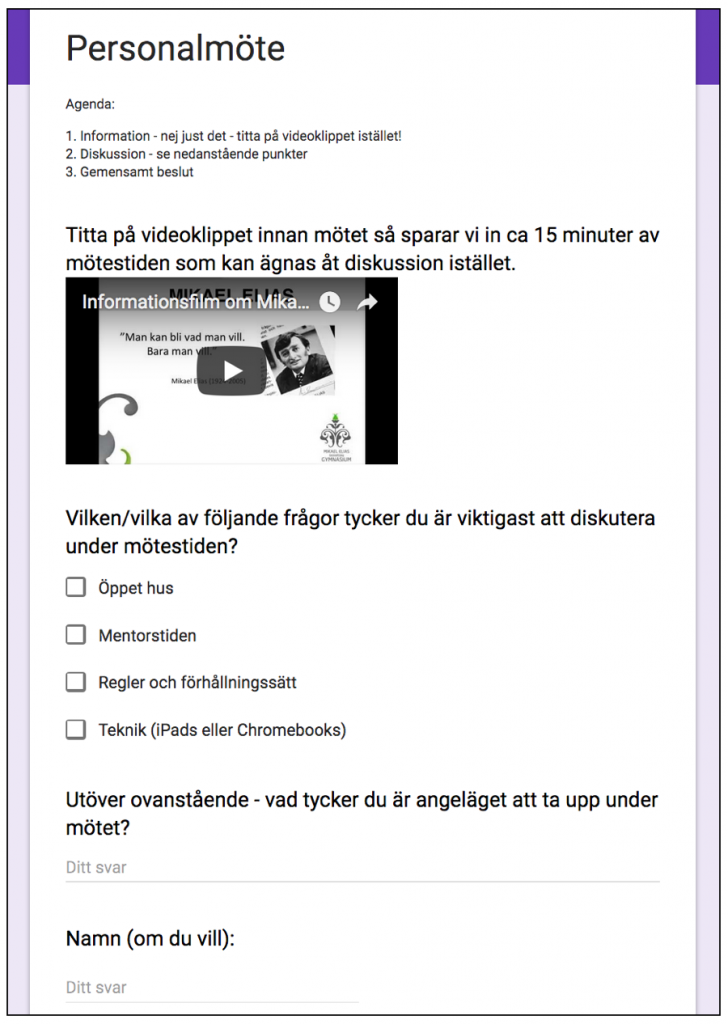 Inom många yrkesgrupper är sådana möten helt bannlysta och många är förstås helt med på att mötestid bör ägnas åt interaktion och samarbete, hellre än information. När man ”flippar” ger man inte bara deltagarna tillgång till mötesmaterialet i förväg. Det är ju rätt enkelt att skicka ut en PowerPoint-presentation, en PDF att läsa eller ett videoklipp att titta på. För att istället se till att mötet blir så givande som möjligt brukar mötesdeltagarna även få möjlighet att tänka kring en fråga, formulera sina tankar i förväg och låta den/de som håller i mötet ta del av tankarna i förväg. Detta kan förstås göras mejlledes men om man vill ge deltagarna möjlighet att vara anonyma så finns det alternativ, till exempel brukar jag använda mig av Google Formulär.
Inom många yrkesgrupper är sådana möten helt bannlysta och många är förstås helt med på att mötestid bör ägnas åt interaktion och samarbete, hellre än information. När man ”flippar” ger man inte bara deltagarna tillgång till mötesmaterialet i förväg. Det är ju rätt enkelt att skicka ut en PowerPoint-presentation, en PDF att läsa eller ett videoklipp att titta på. För att istället se till att mötet blir så givande som möjligt brukar mötesdeltagarna även få möjlighet att tänka kring en fråga, formulera sina tankar i förväg och låta den/de som håller i mötet ta del av tankarna i förväg. Detta kan förstås göras mejlledes men om man vill ge deltagarna möjlighet att vara anonyma så finns det alternativ, till exempel brukar jag använda mig av Google Formulär.
Bilden till höger visar ett Google Formulär som skickades ut i förväg inför ett personalmöte. Det innehöll agendan, ett videoklipp med information (i det här fallet en skärminspelning om ett stundande öppet hus), kryssfrågor för att ta reda på vad deltagarna tyckte var mest angeläget att diskutera, en öppen fråga där man kunde fylla i om det var något man tyckte var särskilt viktigt att ta upp under mötestiden.
På så vis kunde vi som höll i mötet effektivisera tiden så att deltagarna dels fick vara delaktiga i innehållet och dels fick vara med och påverka vad som skulle diskuteras. Plus att vi förstod vad som vad mest angeläget för deltagarna att lägga tid på.
2. Spela in din presentation
Varför inte göra en skärminspelning av din nästa PowerPointpresentation så att de som ska ta del av den kan titta på den innan? En skärminspelning innebär att man spelar in det som visas på skärmen och ljudet av din röst. Du kan alltså spela in hela din presentation i förväg, mejla ut den till deltagarna så att de kan titta på den i lugn och ro innan och även förse dem med möjligheten att ställa frågor eller lämna kommentarer på presentationen genom att bifoga en länk till något digitalt responssystem eller någon kollaborativ yta.
Vad vinner man då på att göra en skärminspelning istället för att bara skicka ut själva presentationsslidesen i form av en PowerPoint? Min erfarenhet visar på att det är värdefullt för mötesdeltagare att få höra en förklarande röst till informationsslides. Med ett skärminspelningsverktyg kan man även visa på skärmen exakt vad man talar om med hjälp av pilen (som även spelas in) om det är något som behöver förklaras eller förtydligas.
I videoklippet nedan förklarar jag hur man gör en skärminspelning med hjälp av Screencast-o-matic (gränssnittet är inte exakt likadant i dagsläget, men funktionerna är desamma):
Det finns många olika skärminspelningsverktyg – de flesta är gratis och relativt enkla att använda.
Om du är på en dator:
- Quicktime (Mac)
- Screencast-o-matic (Macbook + PC)
- Techsmith Jing (Macbook + PC)
Om du har en Chromebook:
Om du vill använda någon app (iPad):
iPad/iPhone:
Skärminspelning finns inbyggt i iOS – se instruktion här.
3. Digitala responsssystem
Digitala responssystem som till exempel Mentimeter och Socrative (guide här) kan användas för att ta reda på vad deltagarna tycker och tänker om en viss fråga, för snabba omröstningar eller för att utvärdera något tillsammans. De kan användas antingen innan ett möte, för att till exempel stämma av en fråga, samla in tankar och idéer, en kort brainstorming etc. Eller varför inte under mötet för att aktivera deltagarna? Det blir en win-win-situation där deltagarna får möjlighet att tänka till, formulera sig och bidra till mötets innehåll och du som mötesledare får in värdefull information från deltagarna samtidigt som du ger alla en möjlighet att komma till tals.
De är enkla att använda och resultatet visualiseras snyggt och överskådligt på din datorskärm. Välj till exempel om deltagarna ska få svara på en fråga med egna ord (open response) eller om de ska få alternativ (multiple choice). Man kan även lägga in bilder som svarsalternativ om man har det behovet. Det finns även andra funktioner att använda men dessa brukar vara räcka långt.
Nedan visas ett sätt att visualisera de inkomna svaren i form av ett ordmoln i Mentimeter. Svaren kan även visas som pratbubblor eller ett i taget. (Som synes så finns det ingen entydig definition av vad ”digitala verktyg” är. Det beror på vem man frågar.)
I Mentimeter kan man bygga hela sin presentation och lägga in två frågeslides per presentation. Varje slides kan även förses med olika symboler som deltagarna kan använda för att till exempel visa att de hänger med (tummen upp) eller att de känner sig förvirrade (frågetecken).
Ett annat alternativ om man vill få till ett mer interaktivt möte men där man ändå behöver visa presentationsslides är att använda sig av Google Presentation Q&A (Questions and Answers). I verktyget finns en inbyggd funktion för att samla in frågor från publiken. Här finns en instruktion om hur man gör!
4. Namn- och gruppslumpare
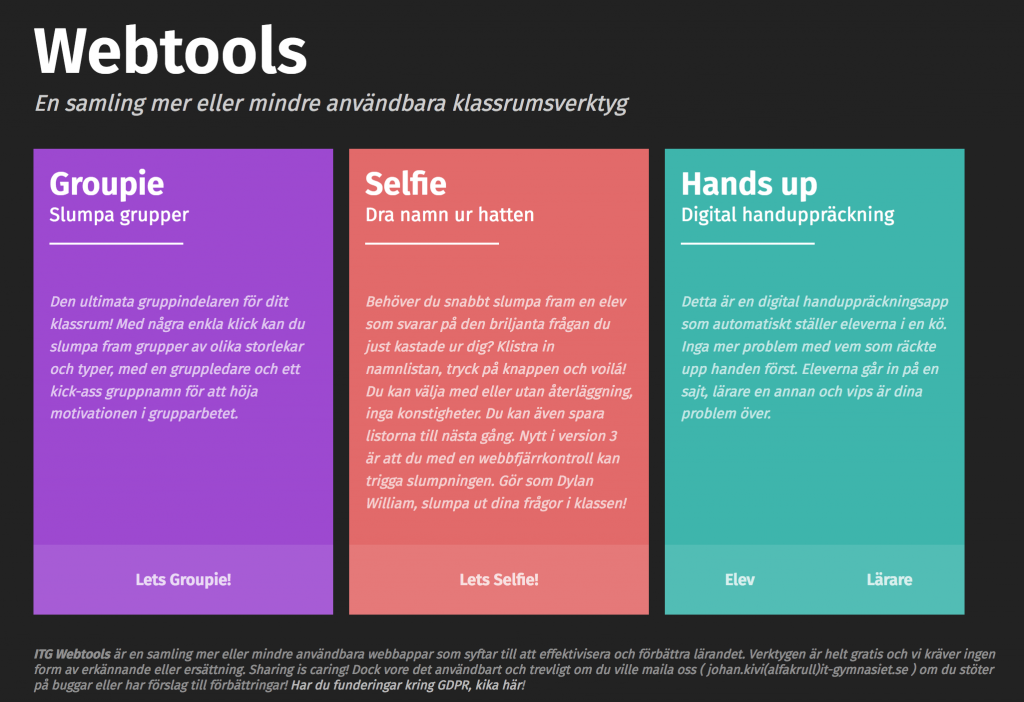 I mötessammanhang kan det vara värdefullt att använda något verktyg för att skapa slumpmässiga grupper så att deltagarna får möjlighet att diskutera och prata med personer som de kanske inte alltid skulle välja själva. I vissa fall måste man förstås skräddarsy grupper i förväg beroende på folks kompetenser men i de fall där det inte är nödvändigt kan en gruppslumpare som till exempel den på bilden till vänster vara användbar – nås på webtools.itgonline.se.
I mötessammanhang kan det vara värdefullt att använda något verktyg för att skapa slumpmässiga grupper så att deltagarna får möjlighet att diskutera och prata med personer som de kanske inte alltid skulle välja själva. I vissa fall måste man förstås skräddarsy grupper i förväg beroende på folks kompetenser men i de fall där det inte är nödvändigt kan en gruppslumpare som till exempel den på bilden till vänster vara användbar – nås på webtools.itgonline.se.
Via den kan man även slumpa namn, vilket kan vara värdefullt för att öppna upp för att ge alla möjlighet att komma till tals – även de som kanske inte alltid pratar under mötestid men som sitter på många klokheter. Tekniken kallas i skolvärlden för no hands up och syftar till att aktivera alla elever under lektionstid. Man kan förstås bara säga ”pass” om man inte känner att man har något att tillföra. En liten heads-up för att denna typ av verktyg kan uppfattas som ”kontroversiellt” att använda med ”vuxna människor” som ju förstås kan ”ta ansvar för sitt eget talutrymme” etc… 🙂
5. Kollaborativa ytor
Möjligheten att samarbeta och redigera samma digitala dokument och/eller presentation i realtid från varsin enhet (dator/iPad/telefon) har underlättat, effektiviserat och förbättrat flera olika moment för mig och mina elever. Det har bland annat bidragit till att digitalisera moment som tidigare varit analoga (brainstorming, sammanställningar, omröstningar, utvärderingar etc) och möjliggjort nya aktiviteter (till exempel att ha en ständig backchannel i klassrummet öppen för frågor och kommentarer, chattdiskussioner och gemensamt skapade texter/presentationer vid grupparbeten).
 Min favorit under åren har varit Padlet, ett verktyg som jag har använt främst som en backchannel inom olika moment. Det fungerar som en yta där deltagarna kan ställa frågor och lämna kommentarer kopplade till det man arbetar med och för min egen del har det fungerat ypperligt, såväl med elever som med kollegor.
Min favorit under åren har varit Padlet, ett verktyg som jag har använt främst som en backchannel inom olika moment. Det fungerar som en yta där deltagarna kan ställa frågor och lämna kommentarer kopplade till det man arbetar med och för min egen del har det fungerat ypperligt, såväl med elever som med kollegor.
Under workshops använder man ofta många mer analoga sätt för att dra nytta av allas kompetens, till exempel genom att se till att alla faktiskt får komma till tals och delta. Det kan vara att alla får skriva upp sina tankar på en whiteboard eller på post-it-lappar, till exempel när man brainstormar tillsammans, eller för en avslutande och ibland utvärderande reflektion (i skolans värld kallas detta ofta exit ticket).
 Många har även sina möten ståendes vid en whiteboard som man ritar på tillsammans för att organisera arbetet och tänka tillsammans. Om man istället behöver skriva tillsammans på en kollaborativ digital whiteboard är inga problem – prova till exempel Realtimeboard (lite mer avancerad) eller Webwhiteboard.
Många har även sina möten ståendes vid en whiteboard som man ritar på tillsammans för att organisera arbetet och tänka tillsammans. Om man istället behöver skriva tillsammans på en kollaborativ digital whiteboard är inga problem – prova till exempel Realtimeboard (lite mer avancerad) eller Webwhiteboard.
Ett annat tips om man ofta jobbar vid en whiteboard och man till exempel vill att mötesdeltagarna ska gå in på en länk är att använda sig av en länkförkortare – tex v1.se. Länken kan till exempel leda till ett delat dokument, ett formulär eller något liknande. Långa länkar kortas alltså enkelt ner till ett mycket behändigare format som enkelt kan skrivas upp eller sägas – v1.se/un6.
Eller varför inte skapa en gemensam mindmap (tankekarta) för att organisera tankarna på ett överskådligt sätt? Enkelt gjort via till exempel Popplet, MindMup eller Mindmeister.
Alla verktyg som har en kollaborativ delafunktion fungerar förstås utmärkt för att skapa tillsammans i. Det finns en 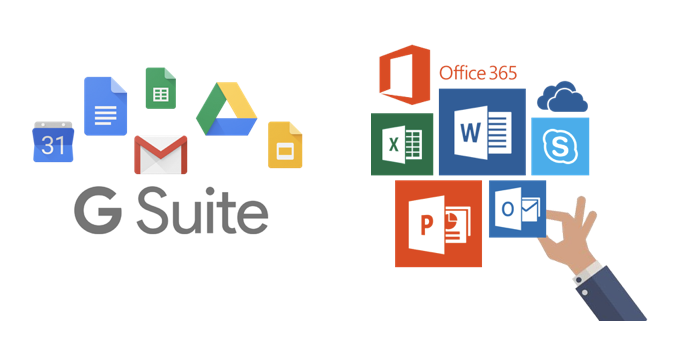 uppsjö att välja emellan – Google Dokument/Presentation/Kalkylblad och Microsoft Office 365, Prezi (för snygga inzoomningsbara presentationer), Padlet – en digital kollaborativ anslagstavla, MeetingWords – en öppen kollaborativ textbehandlare som inte kräver någon inloggning, Flipgrid – en kollaborativ videoplattform där man kan bidra till diskussionen i form av en kort (selfie)film.
uppsjö att välja emellan – Google Dokument/Presentation/Kalkylblad och Microsoft Office 365, Prezi (för snygga inzoomningsbara presentationer), Padlet – en digital kollaborativ anslagstavla, MeetingWords – en öppen kollaborativ textbehandlare som inte kräver någon inloggning, Flipgrid – en kollaborativ videoplattform där man kan bidra till diskussionen i form av en kort (selfie)film.
Bubblare:
Det finns förstås många fler verktyg som kan underlätta och effektivisera jobbvardagen. Här är tre till:
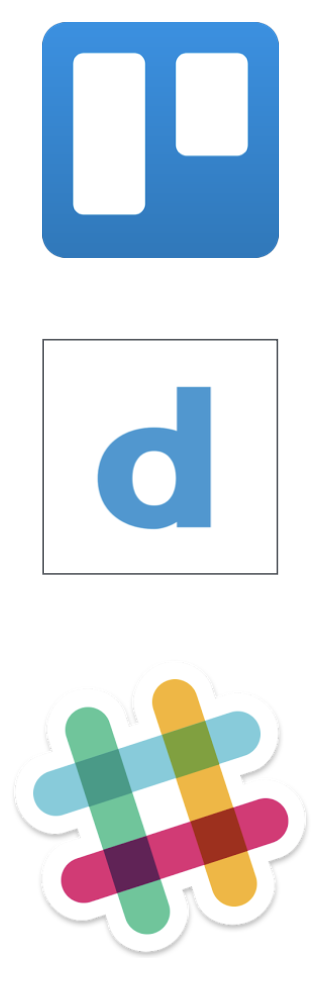 Trello ”är ett gratis, flexibelt och visuellt sätt att organisera vad som helst med vem som helst. Glöm långa mejlkonversationer, inaktuella kalkylark, häftlappar som inte häftar och klumpig projekthanteringsprogramvara. Trello ger dig överblick över dina projekt direkt.”
Trello ”är ett gratis, flexibelt och visuellt sätt att organisera vad som helst med vem som helst. Glöm långa mejlkonversationer, inaktuella kalkylark, häftlappar som inte häftar och klumpig projekthanteringsprogramvara. Trello ger dig överblick över dina projekt direkt.”
Doodle ”gör livet mycket enklare när det gäller planering av events, möten m.m. Att bringa ordning i kaos går dubbelt så fort med Doodle. Helt gratis!”
Slack är ett molnbaserat samarbetsverktyg för arbetslag och teams som fokuserar på kommunikation. En slags gruppchatt som ofta används för att snabbt och enkelt organisera arbetet.


